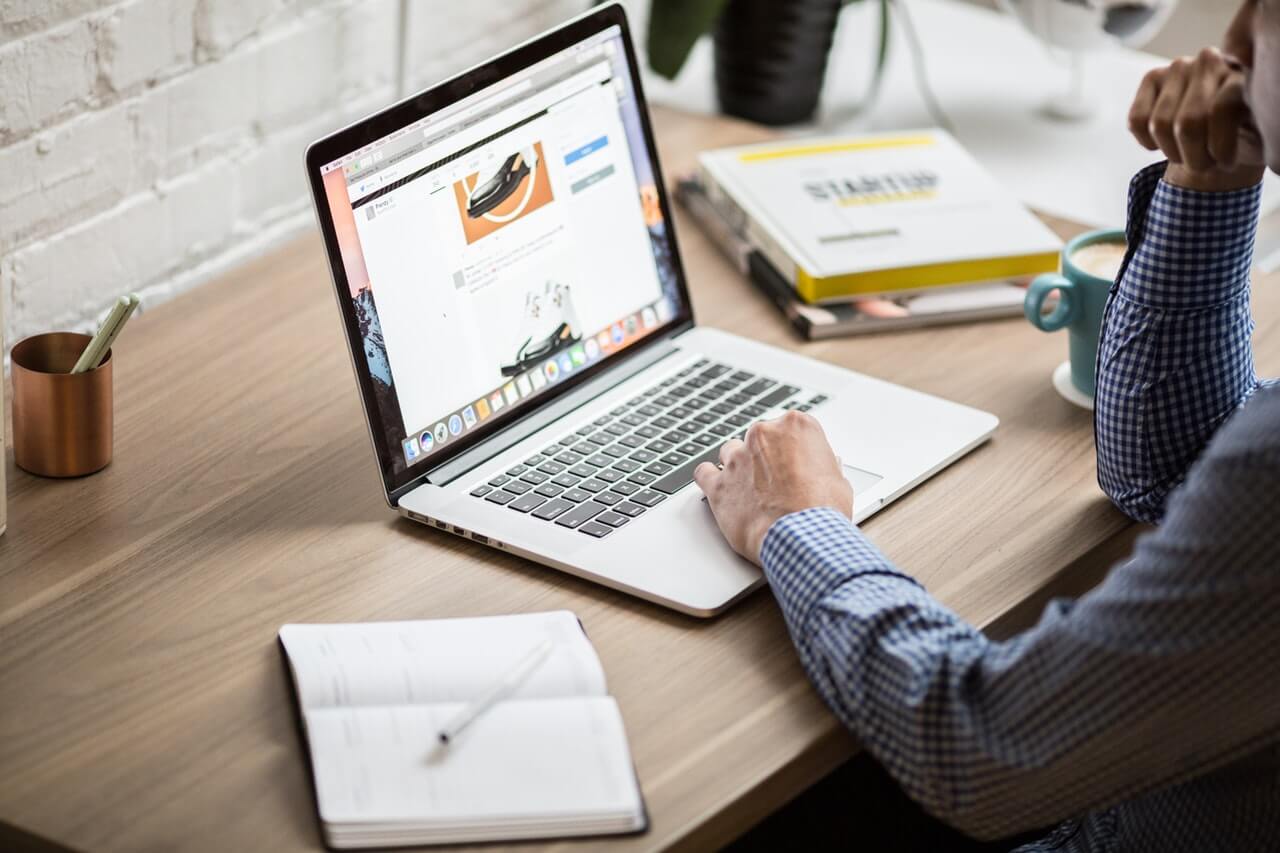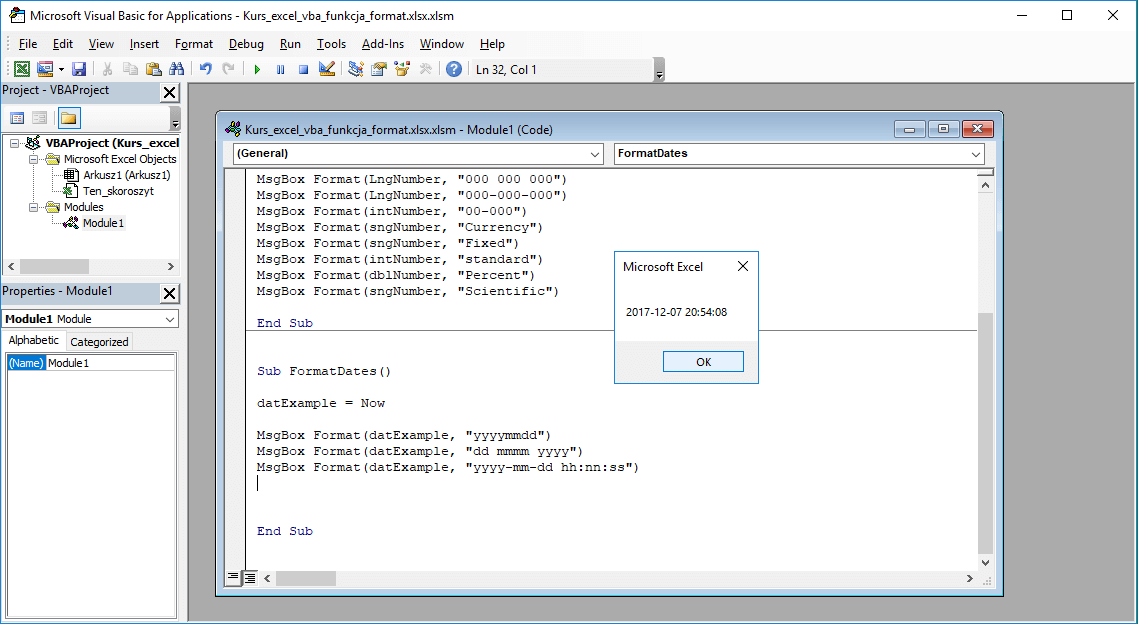Jak w Excel rozdzielić imię i nazwisko dwuczłonowe i wieloczłonowe?
Jeśli chcesz rozdzielić imię i nazwisko jednoczłonowe, sprawa jest prosta. Możesz skorzystać z prostego wzoru opartego o funkcje FRAGMENT.TEKSTU i ZNAJDŹ. Funkcja ZNAJDŹ szuka w danych spacji i podaje jej kolejną pozycję do funkcji FRAGMENT.TEKSTU. Dla danych ujętych w komórce A1 wzór będzie wyglądał następująco:
imię:
=FRAGMENT.TEKSTU(A1;1;ZNAJDŹ(" ";A1))
nazwisko:
=FRAGMENT.TEKSTU(A1;ZNAJDŹ(" ";A1)+1;100)Z doświadczenia wiesz, że imię i nazwisko może przyjmować różne formy, jak np:
- Adam Małysz
- Jan Nowak Jeziorański
- Jan Ptaszyn-Wiśniewski
- Adam Kowalski vel Nowak
- może także występować forma nazwisko i imię w każdym z wyżej wymienionych przypadków
Do rozdzielenia nazwisk dwuczłonowych i wieloczłonowych stwórzmy prosty wzór z użyciem funkcji ZNAJDŹ, FRAGMENT.TEKSTU i JEŻELI.BŁĄD. Główne założenia naszego wzoru są następujące:
- Nazwisko może być maksymalnie trzy-członowe (np Adam Kowalski vel Nowak). Wynika z tego to, że pomiędzy frazami mogą występować 3 spacje
- Nazwisko może mieć maksymalnie 100 znaków
- Zbudujemy osobne wzory dla przykładów rozdzielających imię i nazwisko oraz nazwisko i imię w zależności od kolejności, w jakiej zapisane są dane
Wzory dla danych wejściowych w kolejności imię i nazwisko. Zakładamy, że dane są w komórce A5:
imię:
=FRAGMENT.TEKSTU(A5;1;ZNAJDŹ(" ";A5)-1)
nazwisko:
=FRAGMENT.TEKSTU(A5;ZNAJDŹ(" ";A5)+1;100)Wzory dla danych wejściowych w kolejności nazwisko i imię. Zakładamy, że dane są w komórce A11:
imię:
=FRAGMENT.TEKSTU(A11;JEŻELI.BŁĄD(ZNAJDŹ(" ";A11;JEŻELI.BŁĄD(ZNAJDŹ(" ";A11;ZNAJDŹ(" ";A11)+1);ZNAJDŹ(" ";A11))+1);JEŻELI.BŁĄD(ZNAJDŹ(" ";A11;ZNAJDŹ(" ";A11)+1);ZNAJDŹ(" ";A11)))+1;100)
nazwisko:
=FRAGMENT.TEKSTU(A11;1;JEŻELI.BŁĄD(ZNAJDŹ(" ";A11;JEŻELI.BŁĄD(ZNAJDŹ(" ";A11;ZNAJDŹ(" ";A11)+1);ZNAJDŹ(" ";A11))+1);JEŻELI.BŁĄD(ZNAJDŹ(" ";A11;ZNAJDŹ(" ";A11)+1);ZNAJDŹ(" ";A11))))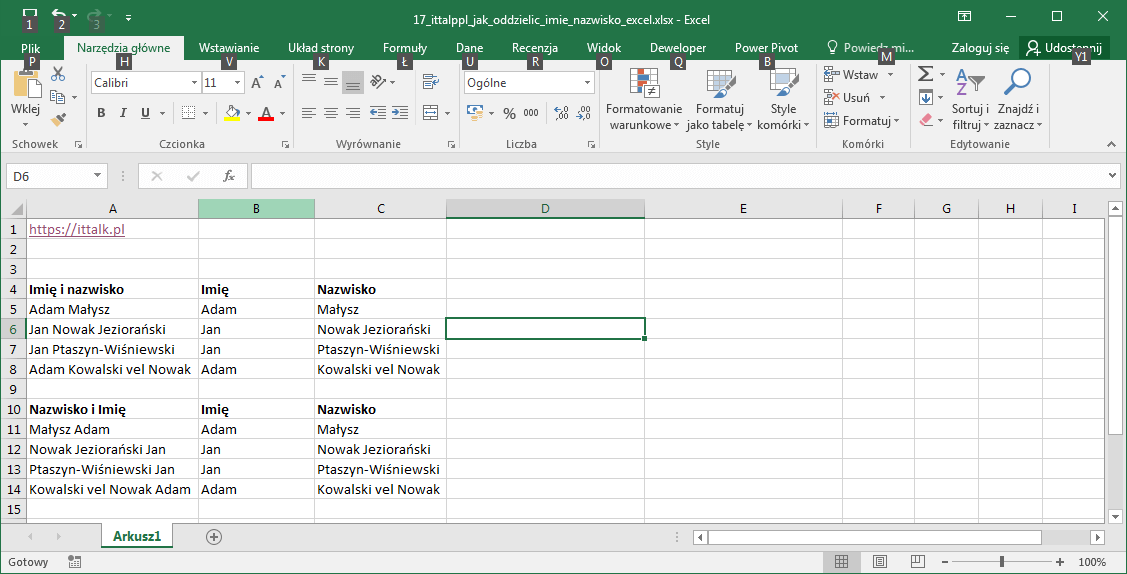
Poniżej zamieszczam plik Excel z opisywanym przykładem. Jeśli szukasz podobnych przykładów praktycznego użycia Excela, zapraszam do odwiedzenia tego działu.